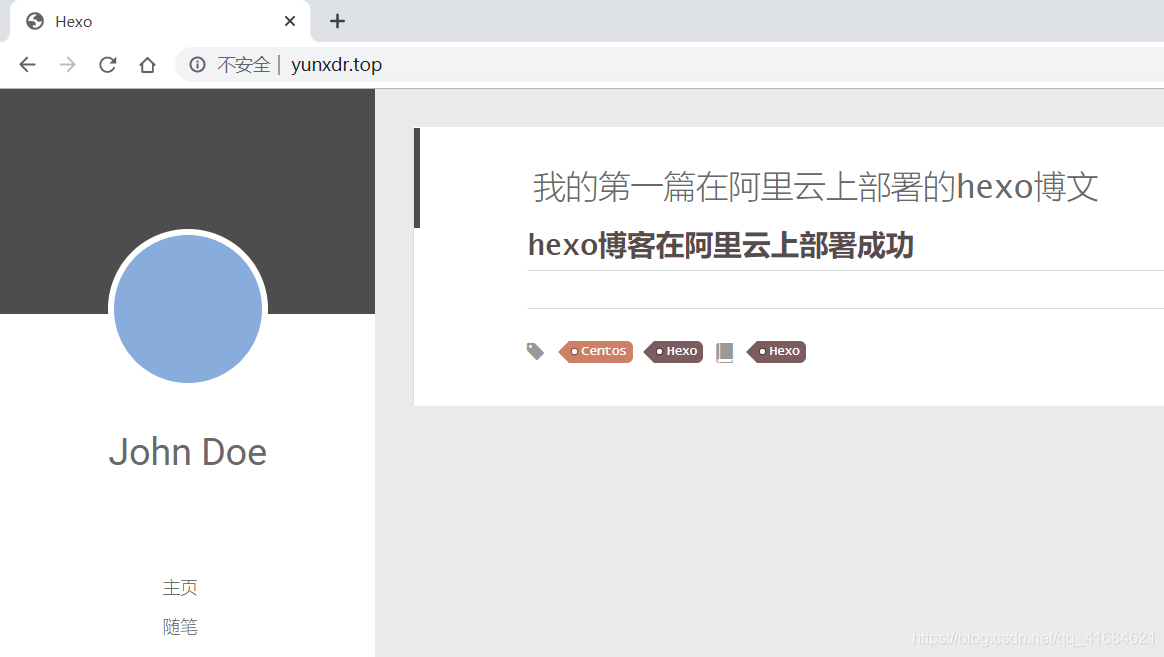经过几个晚上的大量查阅资料,终于让我给在阿里云上部署成功了hexo博客,虽说hexo博客在静态资源多的情况下加载比较慢,但还是值得学习的一个博客框架,因为之前就已经在github上部署过hexo,但访问时太慢了,所以这次部署在云端。废话不多说,直接上教程。
本地 Hexo 安装及初始化
- 首先必须在本地的Windows环境下搭建好博客,本地能访问就行。可以按照我之前写的教程来搭建。https://blog.csdn.net/qq_41684621/article/details/103259804
云端服务器配置
- 在阿里云上Centos7.X镜像中一般都自带git工具,但版本都比较低,不影响。可以查看其版本:

如果没有Git,可以使用yum来安装
yum install git
- 创建一个专门管理博客除root以外的用户,如:
useradd git
修改用户权限:
chmod 740 /etc/sudoers
vim /etc/sudoers
找到这个位置添加下面这句话
git ALL=(ALL) ALL
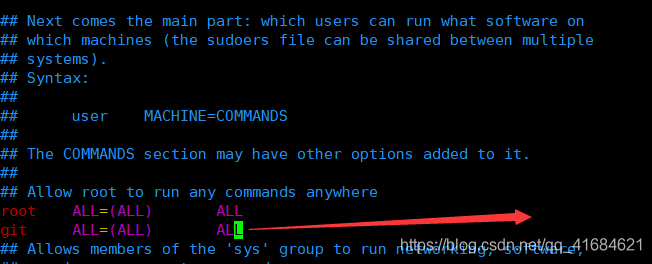
保存的时候可以直接用强制保存命令:wq!
设置git用户的密码,
passwd git
- 为本地的 hexo_blog 配置一个部署静态文件的远程仓库。
创建私有 Git 仓库,在 /var/repo/ 下,创建一个名为 hexo_static 的裸仓库(bare repo)
如果没有 /var/repo 目录,需要先创建;然后修改目录的所有权和用户权限,之后 git 用户都具备/var/repo 目录下所有新生成的目录和文件的权限。
此时为root用户登录
mkdir /var/repo/
chown -R git:git /var/repo/
chmod -R 755 /var/repo/
然后,执行如下命令:
cd /var/repo/
git init --bare hexo_static.git
配置 Nginx 托管文件目录
- 创建 /var/www/hexo 目录,用于 Nginx 托管。
mkdir -p /var/www/hexo
和上一步类似,这里也需要修改目录的所有权和权限
chown -R git:git /var/www/hexo
chmod -R 755 /var/www/hexo
然后,修改 Nginx 的 配置文件。关于nginx的安装请访问我写的这篇博文:https://blog.csdn.net/qq_41684621/article/details/102934590
首先把自己的已经备案号的域名解析,如:

我安装nginx的目录为/www/server/nginx,再进入nginx目录里的conf目录,里面有个nginx.conf配置文件
cd /www/server/nginx/conf
vim nginx.conf
打开文件后,在server里添加如下:
server {
listen 80;
server_name www.yunxdr.top yunxdr.top;
index index.html index.htm;
root /var/www/hexo;
}
或者也可以再添加一个server,把serv_name改为解析好的二级域名即可。
之后,重装nginx配置,此时必须为root用户执行以下操作:
cd /www/server/nginx/sbin
nginx -s reload
- 创建 Git 钩子
接下来,在云服务器上的裸仓库 hexo_static 创建一个钩子,在满足特定条件时将静态 HTML 文件传送到 Web 服务器的目录下,即 /var/www/hexo
在自动生成的 hooks 目录下创建一个新的钩子文件:
vim /var/repo/hexo_static.git/hooks/post-receive
在该文件中添加两行代码,指定 Git 的工作树(源代码)和 Git 目录(配置文件等)。
#!/bin/bash
git --work-tree=/var/www/hexo --git-dir=/var/repo/hexo_static.git checkout -f
保存并退出文件,并让该文件变为可执行文件。
chmod +x /var/repo/hexo_static.git/hooks/post-receive
至此,云服务端的配置基本结束。
完成本地Windows下 Hexo 配置
- 修改 Hexo 部分默认配置,这是我本地的目录文件,hexo博客的文件夹名称为blog,如:
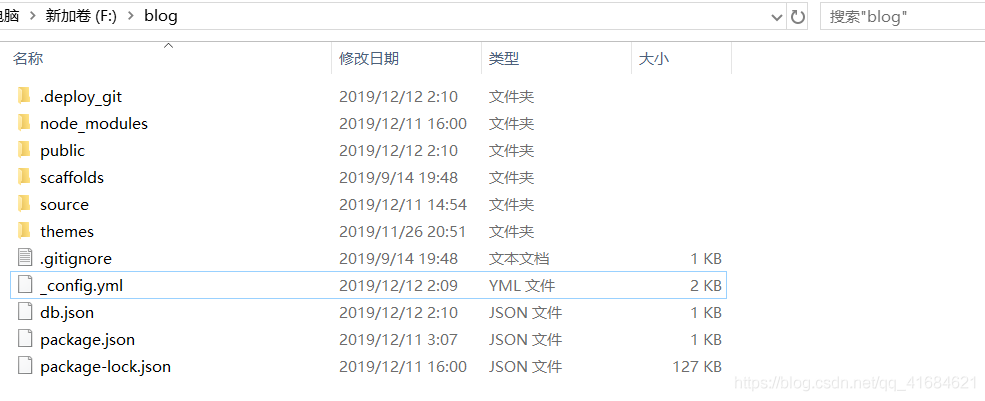
其中,_config.yml 为 Hexo 的主配置文件。我们首先修改博客的 URL 地址。
# URL
## If your site is put in a subdirectory, set url as 'http://yoursite.com/child' and root as '/child/'
url: http://www.yunxdr.top # 没有绑定域名时填写服务器的实际 IP 地址。
root: /
permalink: :year/:month/:day/:title/
permalink_defaults:
接下来,修改 default_layout,该字段位于在 Writing 部分。将其从 post 修改为 draft ,表示每篇博文默认都是草稿,必须经过发布之后才能在博客站点上访问。
# Writing
new_post_name: :title.md # File name of new posts
default_layout: draft # 原来的值是 post
titlecase: false # Transform title into titlecase
- 新建博客草稿并发布,这里简单演示通过 Hexo 新建博文草稿,并发布的过程。
执行如下命令,创建第一篇博文。
hexo new 我的第一篇在阿里云上部署的hexo博文
会看到类似如下输出:
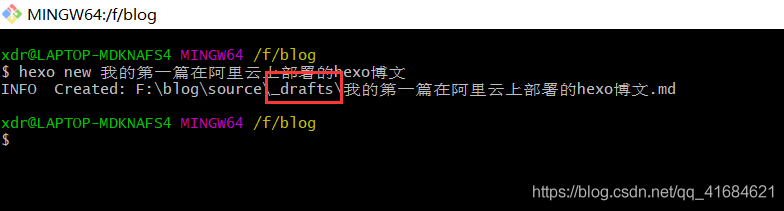
在本地通过自己熟悉的编辑器,编辑博文。这里,把本文的内容写入第一篇博客中
---
title: 我的第一篇在阿里云上部署的hexo博文
date: 2019-12-12 03:31:48
tags:
- Centos
- Hexo
categories:
- Hexo
comments: true
---
## hexo博客在阿里云上部署成功
然后,通过如下命令发布博客:
hexo publish 我的第一篇在阿里云上部署的hexo博文
输出类似下面这样:
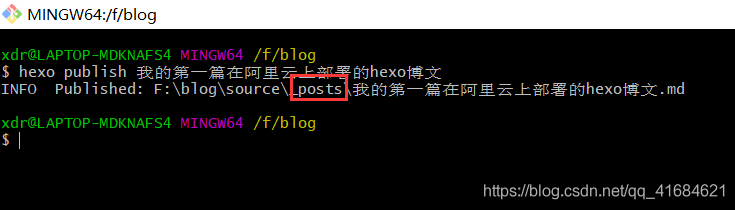

博客推送到服务器之后,就可以在网站上访问了。
- 通过 Git 部署
继续编辑 _config.yml 文件,找到 Deployment 部分,按照如下情况修改:
deploy:
type: git
repo: [email protected]:/var/repo/hexo_static
branch: master
repo:Centos用户@云服务器IP:云服务器上创建的裸仓库
保存并退出文件。
之后,需要安装一个 Hexo 包,负责将博客所需的静态内容发送到设置好的 Git 仓库。
npm install hexo-deployer-git --save
安装好后可以测试部署:
hexo generate && hexo deploy
期间会提示输入 git 用户的登录密码。成功之后的输出大致如下:
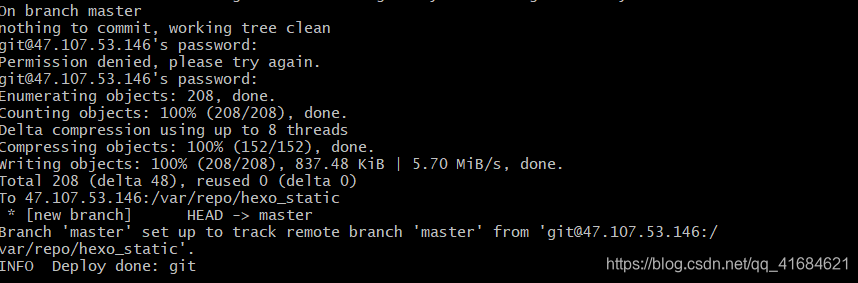
之后访问:www.yunxdr.top